video optagelse af hjemmebrugere bliver mere og mere almindelig. Det er ikke længere nødvendigt at have et godt videokamera for at opnå kvalitetsoptagelser, men selv med vores mobiltelefon kan vi opnå mere end gode resultater. Derfor ønsker vi, når de er overført til computeren, at kunne redigere dem og lave vores egne montager. For at gøre dette kan vi gøre brug af et program som AVS Video Editor, som vi skal tale om næste gang.
Når det kommer til videoredigeringsarbejde, kan vi have brug for et værktøj, som vi kan klippe, flette og redigere vores videofiler med, samt være i stand til at skabe vores egne film og montager med det mest professionelle resultat som muligt.

Funktioner i AVS Video Editor
Det er et professionelt videoredigeringsprogram udviklet af firmaet AVS4YOU, som er kendetegnet ved sit enkelhed , så det kan bruges af alle typer brugere, lige fra dem der ikke har kendskab til emnet til eksperter der kræver et kvalitetsresultat.
Det er kompatibelt med alle slags videoformater, da det giver os mulighed for at redigere og gemme videoer i MP4, MOV, WEBM, AVI, MPG, WMV, 3GP, FLV, blandt andre. Det er også i stand til at behandle videoer i alle slags opløsninger, nå 4K Ultra HD . Derudover giver det os mulighed for at åbne, ændre og gemme videoer ved hjælp af de mest populære codecs såsom H.264/AVC, VP8, MPEG-4, MPEG-2, MJPEG, H.263 osv.
Dette program understøtter muligheden for overførsel af videoer fra forskellige enheder såsom DV/HDV-kameraer, webkameraer eller VHS-kameraer. Det giver os også mulighed for at optage multimediefiler fra pc-skærmen, fange skærmen og optage video med eller uden lyd. Derudover kan vi tegne hvad vi vil på videoen, tilføje effekter med et museklik. Det giver os også mulighed for at tage billeder og gemme dem i JPEG-, PNG- og BMP-format.
Ved at bruge redigeringsopgaverne kan vi giv vores klip et professionelt look . Og det er, at vi vil være i stand til at udføre alle slags opgaver såsom at klippe en scene, fjerne unødvendige eller flyttede dele, opdele videoen, korrigere farveforstyrrelser, rette eventuelle rystende optagelser, når du bruger videostabilisering, samt bruge chroma nøgleeffekt for at ændre baggrunden.
Download og installer
AVS4YOU giver os muligheden for at download og installer en gratis version af AVS Video Editor på en fuldt funktionel måde og uden begrænsninger. Det har dog en vigtig begrænsning, da det tilføjer et vandmærke til det endelige resultat af vores projekter. For at låse op for softwarebegrænsningerne for den gratis version, skal vi vælge en af dens prisplaner baseret på vores behov.
- Årligt abonnement : i et år vil vi have et abonnement på 5 AVS4YOU-programmer for 39 euro .
- Ubegrænset abonnement : vi kan købe pakken med 5 AVS4YOU-programmer ubegrænset for 49 euro .
For at begynde at bruge dens gratis version downloader vi filen AVSVideoEditor.exe. Installationen udføres hurtigt gennem sin guide, vi skal bare huske, at vi skal bruge mindst 192 MB ledig plads på harddisken. Programmet er kompatibelt med microsoft operativsystem fra Windows XP til Windows 11, så vi vil ikke have problemer med at bruge det i enhver version, vi bruger. Det vil heller ikke forsøge at få os til at installere uønsket tredjepartssoftware.
Rediger og rediger videoer med AVS Video Editor
Når den er udført, dukker dens hovedmenu op med en grænseflade, der kan virke lidt vanskelig og indlæst i starten, hvis vi ikke er vant til denne type programmer, men lidt efter lidt vil vi indse, at det er meget brugbart, da det har ikoner store og velorganiserede menuer , langt fra det udseende, som vi kan finde i anden professionel software. De mindre erfarne vil være i stand til at gøre brug af hurtige redigeringsskabeloner, som de let kan udføre enhver opgave med.
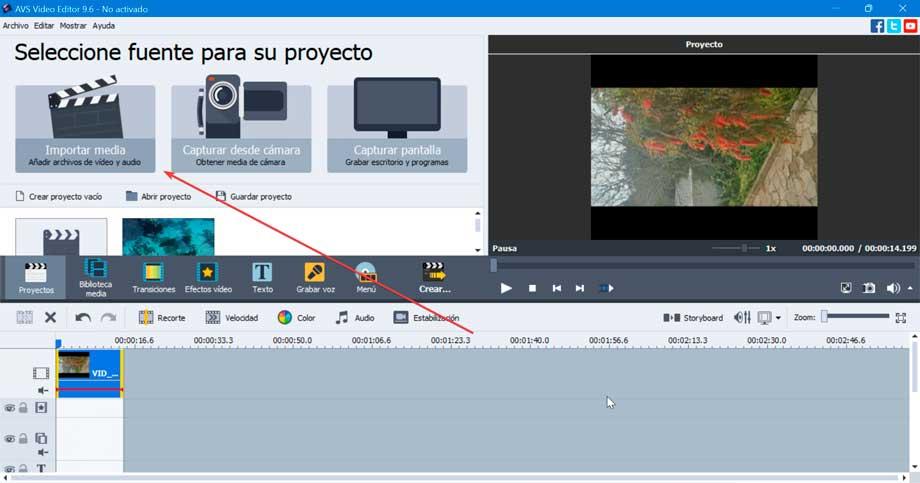
Øverst i grænsefladen vil vi have tre kilder til oprette et nyt projekt : Importer medier, Optag fra kamera og Optag skærm. Klik på Importer medier, så vi kan tilføje vores videoer, som vi vil redigere. Dette åbner en File Explorer vindue, hvor du kan navigere til og vælge den ønskede video.
Grundlæggende redigeringsmuligheder
Når videoen er importeret, skal vi trække og slippe den på tidslinjen. Lige ovenfor finder vi forskellige muligheder at vælge imellem såsom:
- Trimning : giver os mulighed for at fjerne uønskede dele af klippet.
- Speed : Reducer eller øg videoafspilningshastigheden.
- Farve : Giver dig mulighed for at ændre parametrene relateret til farve.
- Audio – Giver mulighed for at redigere lyden separat.
- stabilisering : Ret videoer, der virker rystende.

Avancerede redigeringsmuligheder
Inden for programmets hovedgrænseflade vil vi også finde nogle avancerede funktioner lige over de grundlæggende redigeringsfunktioner. Her kan vi finde sektionerne af:
- Overgange : den bruges til at tilføje overgange mellem de videoklip, der er på tidslinjen, eller mellem scener i den samme video. Disse er opdelt i grupper, så vi nemt kan vælge den, der interesserer os.
- Videoeffekter : her viser den os alle de effekter, der kan anvendes på en video. Vi skal simpelthen vælge en videoeffekt og anvende den på filmen, vælge den ønskede effekt med musen og trække den hen over tidslinjen. Senere kan vi ændre varigheden og andre tilgængelige parametre.
- tekst : vi kan dekorere vores video med tekst konfigureret med forskellige skrifttyper, farver og stilarter. Vi skal simpelthen vælge en tekstskabelon fra filer- og effektområdet for at trække den til tidslinjen. Dette ændrer tekstparametrene og den måde, de vises på i videoen.
- Voice Recording – Herfra kan vi tilføje kommentarer til filmen ved at optage stemme gennem vores pc-mikrofon. Vi skal blot trykke på Start-knappen og Stop for at stoppe optagelsen til enhver tid.
- Diskmenu : Den bruges til at oprette en menu til at lave en DVD eller Blu-ray. Det er muligt at vælge forskellige stilarter ved at klikke på knappen Styles og tilpasse den med video, musik og billeder, idet du er i stand til at få vist resultatet, før du anvender det. Kapitler-knappen giver os også mulighed for at oprette kapitler til disken.
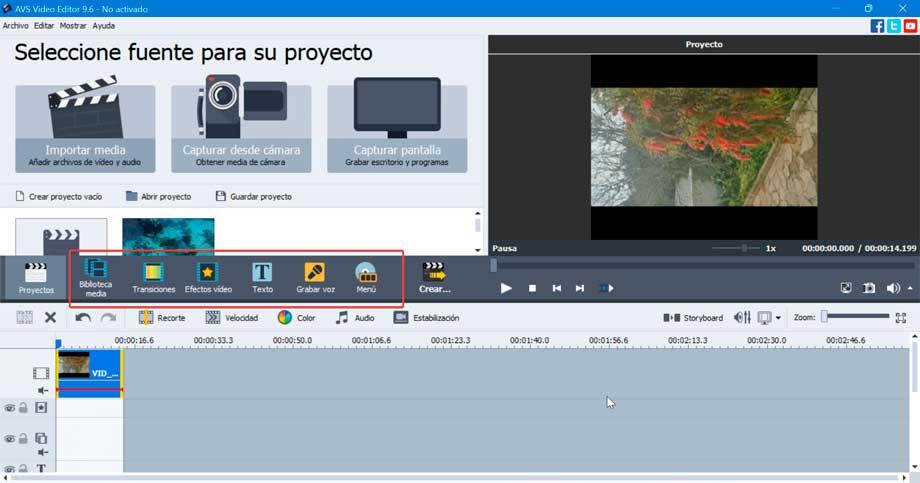
lave film
Når vi er færdige med videoredigeringen, kan vi klikke på knappen Opret film. Dette vil vise os et nyt vindue med fire kanaler, hvorigennem vi kan eksportere det.
- File (Felt) : opret en fil til at afspille på vores pc ved at vælge mellem AVI, DVD, MOV, MP4, MPEG, WMV, MKV, M2TS, TS og GIF-formater.
- Disc : vi har mulighed for at oprette en disk for at kunne se den på andre enheder såsom DVD- og Blu-Ray-afspillere. Vi skal vælge en mellem Video DVD, DivX/xVid DVD eller CD.
- Enhed – Vi kan skabe indhold til en medieenhed som iPod, iPhone, iPad, Sony PSP, Android-enheder osv.
- Website : vi kan også oprette en fil, der kan bruges til at dele den på internettet, da den er kompatibel med webtjenester eller et passende videoformat såsom Flash eller WebM.
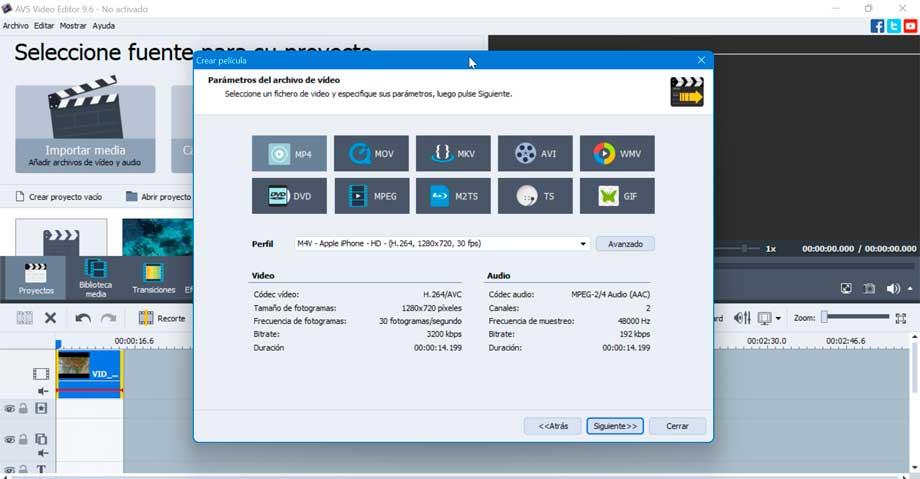
Gratis alternativer til at redigere video
Det største problem, som vi vil finde, når vi bruger AVS Video Editor, er, at dens gratis version tilføjer et irriterende vandmærke til det endelige resultat. Derfor, hvis vi leder efter gratis software til sporadisk brug, hvor vi kan foretage ændringer i vores videoer uden at skulle bruge en euro, kan vi også gøre brug af følgende alternativer:
- Lightworks : et af de længste alternativer med mere end 25 år i sektoren, med alle slags grundlæggende funktioner og gratis.
- OpenShot : giver dig mulighed for at ændre klip op til 5K opløsninger og er kompatibel med en lang række video-, lyd- og billedformater.
- Kdenlive : ikke-lineær software baseret på MLT Framework, der giver større kontrol og præcision ved udvikling af vores projekter.
- Shotcut : dette program har så mange forskellige værktøjer og kompatibilitetsmuligheder, at det ikke har meget at misunde andre muligheder, selv betalte.